Hace un tiempo, escribimos sobre Mendeley – una red social académica para investigadores y educadores. Con Mendeley, los investigadores, profesores, educadores y bibliotecarios pueden conectarse entre sí, compartir datos, discutir ideas sobre su investigación, seguir a investigadores inspiradores de todo el mundo, colaborar y mucho más. Hoy, vamos a discutir otra herramienta útil para los investigadores académicos. Conoce a Papis , un administrador de bibliografía y documentos basado en línea de comandos poderoso y altamente extensible. A diferencia de Mendeley, Papis no es solo para una comunidad de investigación en particular, sino para todos los que desean administrar sus documentos de manera fácil y efectiva. Además, puede conservar la propiedad total de sus datos, ya que todos los datos se almacenarán en su disco local.
Características
En cuanto a las características de Papis, podemos enumerar las siguientes;
- Sincronice sus documentos usando git, dropbox, rsync, OwnCloud, Google Drive, etc.
- No es necesario registrarse ni crear una cuenta en ningún sitio web para compartir bibliotecas con sus colegas.
- Descargar directamente información en papel desde DOI número mediante Crossref .
- Descargar artículos de Sci-Hub y agréguelos a su biblioteca con toda la información relevante en segundos.
- Importa tus documentos existentes desde Zotero y otros gerentes.
- Cree secuencias de comandos personalizadas o use las secuencias de comandos existentes proporcionadas por Papis para ayudarlo a lograr grandes tareas fácilmente. Por ejemplo, puede usar papis-mail guion para enviar sus artículos a otros investigadores o a sus guías.
- Exporte documentos a muchos formatos, como bibtex, yaml.
- Herramienta gratuita, de código abierto y basada en la línea de comandos.
Instalando Papis
La instalación de Papis no es tan difícil como crees. El método más fácil para instalarlo es usando PIP. Además, asegúrese de haber instalado los siguientes requisitos previos en su caja de Linux.
- Python 3
- python3-ncurses
- herramientas de configuración de python3
Estos paquetes están disponibles en los repositorios predeterminados de la mayoría de las distribuciones de Linux, por lo que puede instalarlos utilizando el administrador de paquetes predeterminado. Por ejemplo, ejecute el siguiente comando para instalarlos en su Ubuntu y derivados.
$ sudo apt-get install python3 python3-ncurses python3-setuptools
Una vez que los requisitos estén instalados, ejecute el siguiente comando para instalar Papis.
$ sudo pip3 instalar papis
¡Hecho! Por supuesto, hay otros métodos de instalación disponibles si no te gusta usar pip3. Consulte la página de instalación oficial para más detalles.
Uso
El uso de Papis tampoco es difícil, sin embargo, se requiere un conocimiento básico de la línea de comandos.
Agregar documentos a la biblioteca
Ya tengo un par de documentos pdf en mi disco local.
Para agregar un documento a su biblioteca (que se creará automáticamente), ejecute:
$ papis add Docker.pdf --author "Senthil Kumar" --title "Docker Cookbook" --confirmar Creando carpeta de configuración en /home/sk/.config/papisRealmente agregar? (T/n):sí
Como puede ver en el ejemplo anterior, agregué un documento pdf llamado "Docker.pdf". Además, hemos utilizado tres indicadores, a saber, "--autor", "--título" y "--confirmar". El indicador "--author" guiará a papis a usar "Senthil Kumar" como nombre del autor, el indicador "--tittle" le indicará a papis que use "Docker Cookbook" como título del documento y el indicador "--confirm" le indicará a Papis para pedir confirmación antes de agregar el documento a la biblioteca. Puede omitir el indicador "--confirm" si no desea que papis solicite ninguna confirmación antes de agregar un documento. Todos pueden estar disponibles para la bandera "agregar" ejecutando el siguiente comando:
$ papis add --ayuda
Todos los documentos se almacenarán en la carpeta de la biblioteca ~/Documents/papers/ por defecto.
Además, verá un archivo llamado "info.yaml" que contiene detalles de su documento recién agregado. Aquí está el resultado de muestra de mi archivo info.yaml.
author:Kumarfiles:- Computer-security.pdftitle:Consejos de seguridad informática
Abrir un documento
Después de agregar todos los documentos, ejecute el siguiente comando para abrir los documentos agregados.
$ papis abiertos
Si solo tiene un documento en su biblioteca, el comando anterior abrirá automáticamente el archivo en un visor de archivos respectivo. Por ejemplo, si es un archivo pdf, el documento se abrirá en el visor de pdf predeterminado. Si es un archivo doc, se abrirá en el editor de documentos de Word predeterminado.
Si hay más de un documento en la biblioteca, use las flechas ARRIBA/ABAJO para elegir un documento de su elección y presione la tecla ENTER para abrirlo.
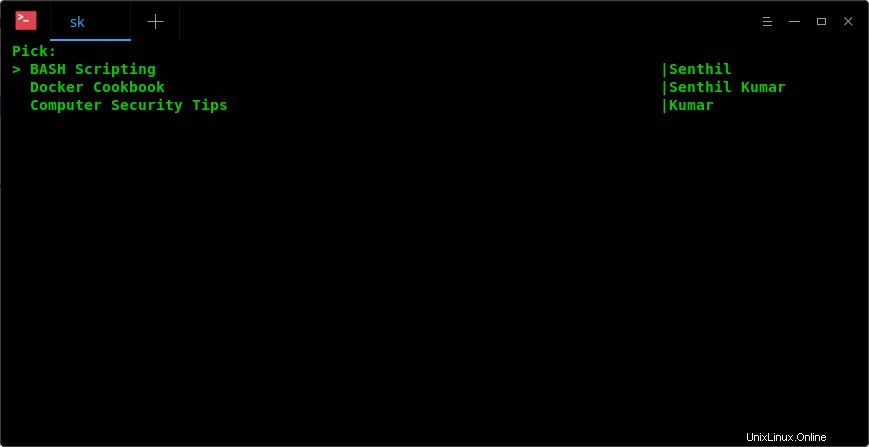
biblioteca papis
Como puede ver en el resultado anterior, tengo tres archivos en la biblioteca.
Lista de documentos
Para enumerar todos los archivos disponibles, ejecute:
Lista de $ papis /home/sk/Documentos/papeles/b62a781b36b3605228fe8203107c76b5-Senthil/home/sk/Documentos/papeles/cfbb9807a1f2974ba5d1ffd650096805-Senthil-Kumar/home/sk/Documentos/papeles/3bed30833f4618abc3805-83a40c380543a40Creando nueva biblioteca
Como ya mencioné, todos los documentos se agregarán a la carpeta de la biblioteca ~/Documents/papers/ por defecto. Sin embargo, puede cambiarlo si lo desea.
Para hacerlo, edite ~/.config/papis/ configuración archivo:
$ vi ~/.config/papis/configY cambie la ruta de la carpeta de la biblioteca. Aquí está el contenido del archivo de configuración predeterminado.
[papeles]dir =~/Documentos/papeles[configuración]default-library =papelesPuede cambiar la ruta de la carpeta de la biblioteca predeterminada o crear nuevas bibliotecas para cada categoría. Por ejemplo, si desea agregar videos, agregue la siguiente directiva en su archivo de configuración.
[videos]dir =~/Documentos/videosPapis Gui
Podemos abrir documentos utilizando algunas GUI como se indica a continuación.
- --tk:interfaz de usuario basada en Tk
- --vim:interfaz de usuario basada en VIM
- --rofi:interfaz de usuario basada en Rofi.
Para abrir la interfaz de usuario de tk, ejecute:
$ papis abiertos --tk
Verá una pantalla similar a la siguiente. Utilice las flechas ARRIBA/ABAJO para elegir los documentos.
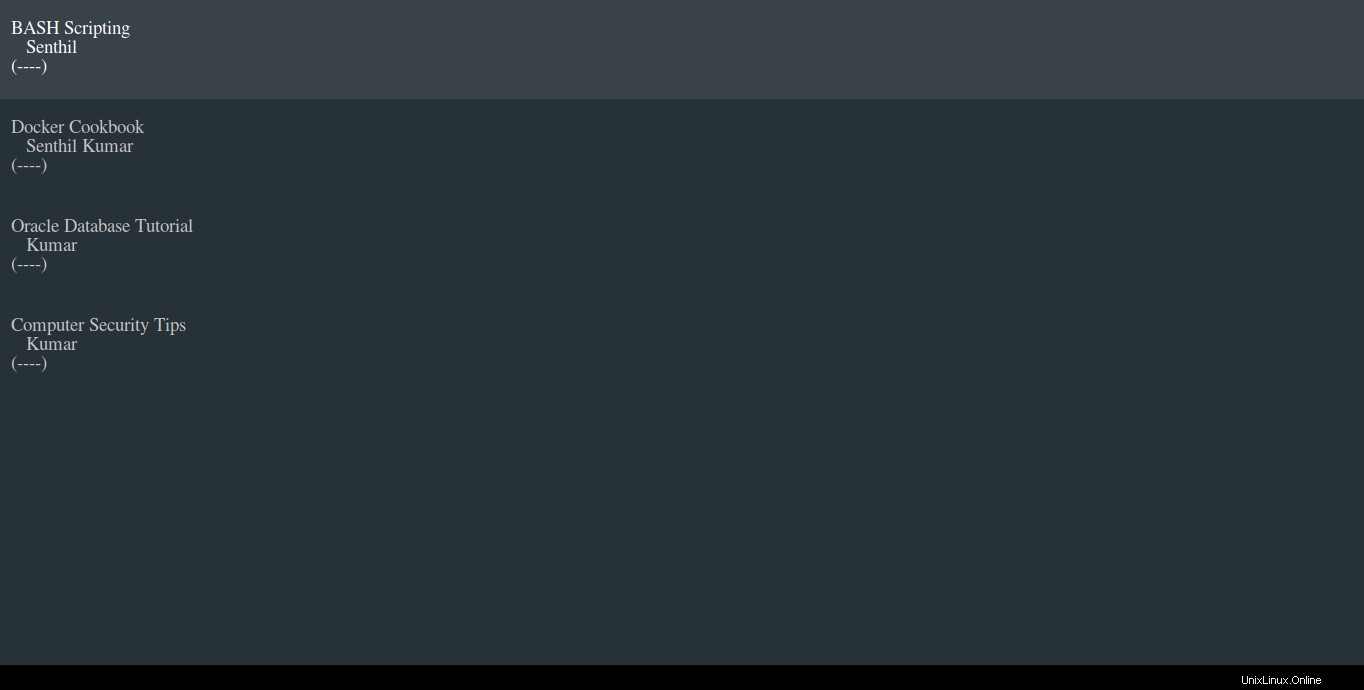
Papis Gui
Eso es todo. En esta etapa, es posible que tenga un conocimiento básico de la utilidad Papis. No diría que es una guía completamente completa, pero es suficiente para comenzar a usar papis. Para obtener más detalles sobre el uso de Papis, consulte la sección de ayuda ejecutando el siguiente comando:
$ papis -h
También puede consultar la sección de ayuda para los comandos individuales. Por ejemplo, para saber más sobre el comando "listar", simplemente ejecute:
$ lista papis -h
También hay una guía oficial detallada que cubre todos los aspectos de Papis.